
PDFsam Basic(多功能PDF文件拆分/合并与编辑工具)
v4.2.1 免费版- 软件大小:52.55 MB
- 更新日期:2020-11-24 14:06
- 软件语言:英文
- 软件类别:文件管理
- 软件授权:免费版
- 软件官网:待审核
- 适用平台:WinXP, Win7, Win8, Win10, WinAll
- 软件厂商:

软件介绍 人气软件 下载地址
PDFsam Basic是一款多功能且免费的开源多平台PDF编辑软件,旨在拆分、合并、提取页面、混合和旋转PDF文件;PDFsam Basic能够满足大多数与用户对PDF文件处理的相关需求;用户可以使用此工具压缩文件,可以减小PDF文件大小,还可以合并和重新排序,以可视化的方式重新排序页面、移动它们、旋转它们或合并PDF文件,从多个文档中拖放页面;支持按文本拆分,在选定区域文本改变的页面上,对PDF文件进行拆分,可以从PDF文件中,以可视化的方式选择您要删除的页面,支持裁剪,通过绘制您想要保留的矩形区域,对PDF文件进行裁剪;支持拆分,以可视化的方式拆分PDF文件,选择要拆分的页面,或以给定的书签级别或文件大小来进行拆分;提取页面,从PDF文件中,以可视化的方式选择您要提取的页面;转换成灰度,把PDF文件的文本和图像转换成灰度,支持将PDF转换至文本,从PDF文件中提取文本!
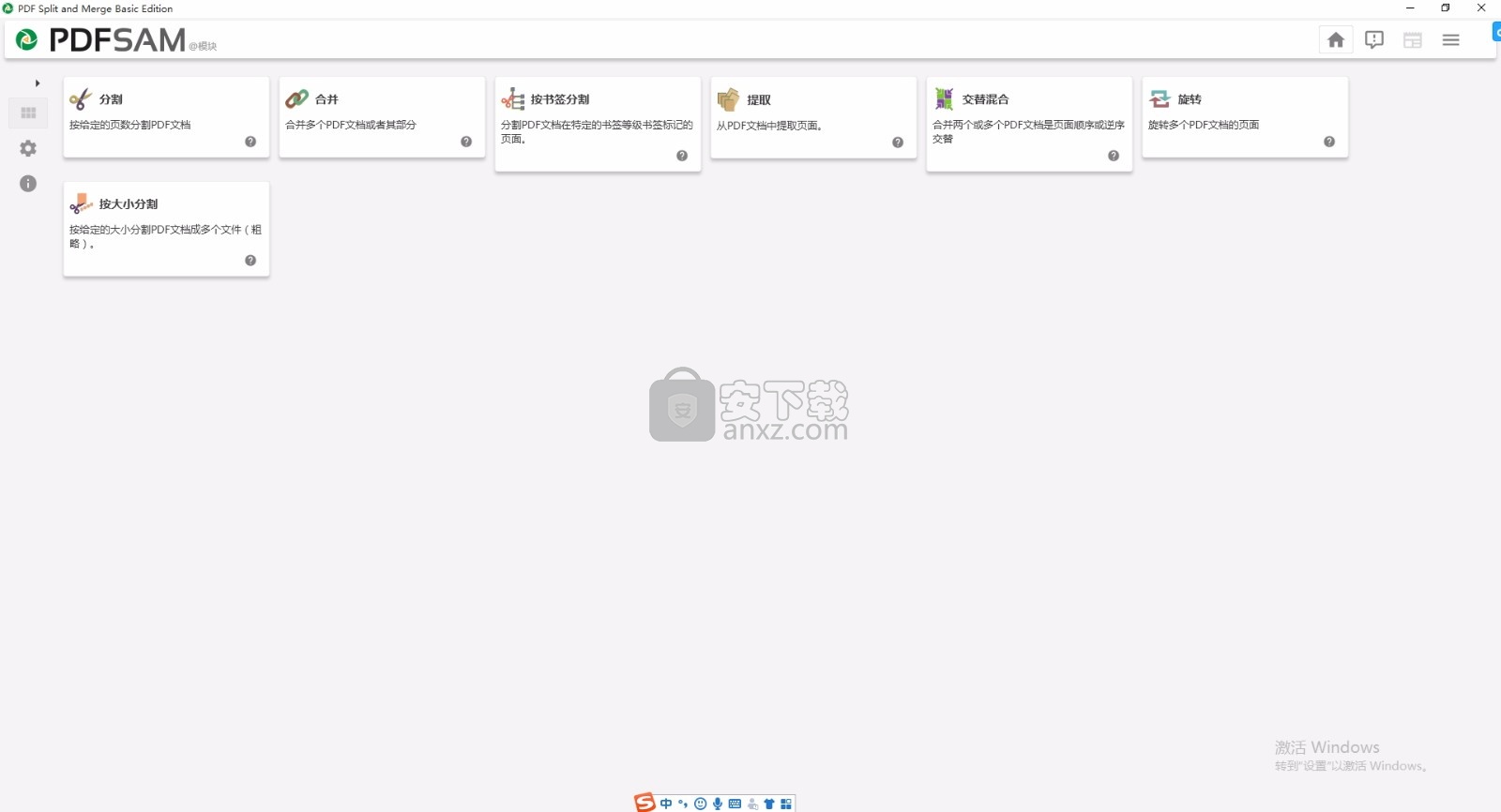
软件功能
合并PDF
PDF合并可能是最常用的PDFsam模块,可让您将PDF文件合并在一起。
PDF拆分
拆分模块使您可以按预定义或指定的页码拆分PDF文件。
混合PDF
PDF混合模块使您可以合并两个PDF文件,以正向或反向顺序交替使用页面。
如果您有两个分别包含偶数页和奇数页的文档,并且要重建原始文档,则是理想的解决方案。
旋转PDF
旋转模块使您可以通过简单地选择要旋转的PDF文档并对其页面应用90、180或270度的旋转来旋转PDF文件。
提取PDF页面
提取模块使您可以从PDF文件提取页面。
可以选择单个页面或页面范围来创建仅包含所需页面的新PDF文件。
软件特色
隐私,您的PDF文件在您的电脑上保持私密,无需将文件上传到第三方服务
免费和开放,PDFsam Basic是为普通用户提供的免费开源解决方案。
商业,PDFsam Enhanced 和 PDFsam Visual是为专业用户提供的两个商业解决方案。
编辑、签名、转换、填写表格、可视化合并、重新排序页面等等
合并,合并PDF文件,选择页面,合并书签和交互式表单
拆分,以给定的页码,书签级别或文件大小,对PDF文件进行拆分
从PDF中提取,从PDF文件中提取页面
旋转,在每个页面或只是在选定的页面,旋转PDF文件
混合,将PDF文件合并在一起,从不同的文件交替采用。
如果您有一个单面扫描器,这是一个完美的工具
软件优势
编辑:修改PDF内容,无需导出或复制到另一种格式
置入:置入页面或超链接,一旦您完成后,更新页码
转换:将PDF文件转换称doc、docx、xls、xlsx等许多受欢迎的格式
审查:与您的同事合作,通过添加笔记,突出显示文本和使用铅笔在文档上绘图
表格:从头开始或使用预先设计来创建可填写的表单
导入和导出数据,添加操作以打印文档,使用电子邮件等来发送
安全:使用256位AES加密来保护PDF文件,为它们设置权限,并添加数码签名
OCR:使用光学字符识别功能,从图像中提取文本
使用教程
用户可以点击本网站提供的下载路径下载得到对应的程序安装包
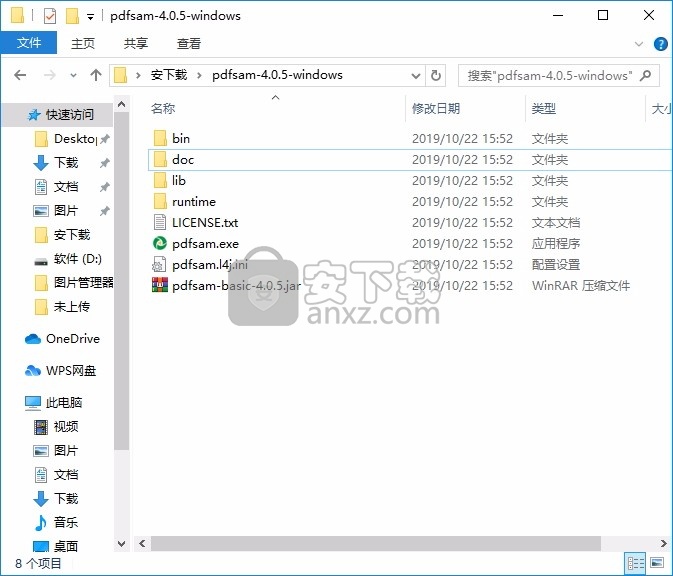
只需要使用解压功能将压缩包打开,双击主程序即可弹出程序界面
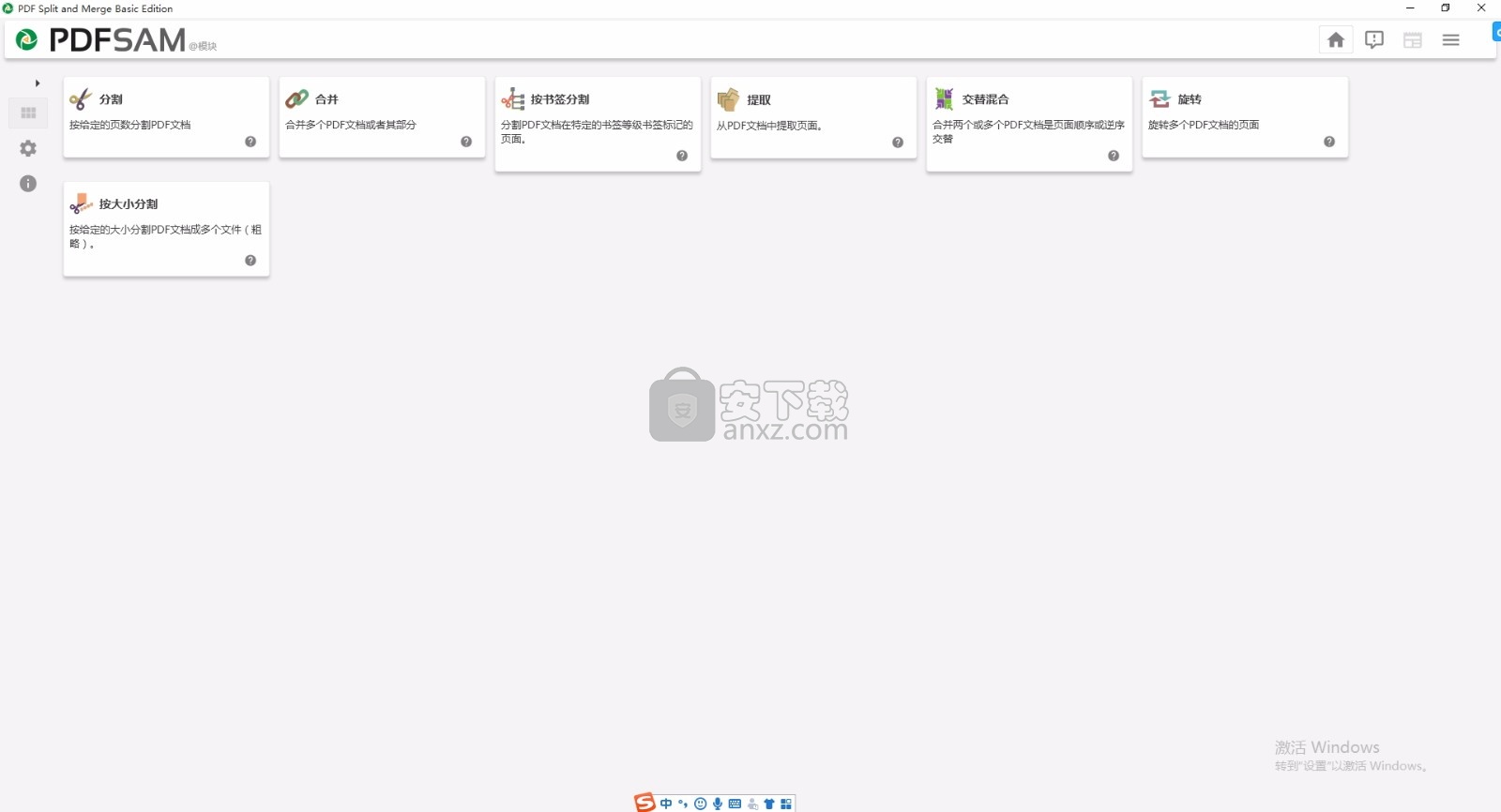
快速将多个PDF文件或部分PDF文件合并到一个文件中。
PDFsam Basic是免费的开源软件,可在Windows,Mac和Linux上运行。
如何将PDF文件与PDFsam Basic结合使用的简要指南
选择要合并的PDF文件
您可以合并PDF文件或其中的一部分。拖放要合并的PDF文件或单击Add以添加文件。
使用按钮Move Up和Move Down或右键单击以排列文件顺序。
加密的PDF文件显示图标在其左侧,单击锁定图标并提供解锁密码。
如果只想合并某些页面,请双击该Page ranges单元格并指定要包括的页面或页面范围。
如果要从2到13到17的页面,可以以逗号分隔的页面范围的形式指定页面
例如2-13,17。如果要从20到文件的末尾的页面,可以使用语法20-。。
如果页码为奇数,则添加空白页:PDFsam Basic将在页数为奇数的每个合并的PDF之后添加空白页
添加页脚:PDFsam Basic将添加页面页脚以及页面所属文件的名称
标准化页面大小:PDFsam Basic将调整所有页面的大小,使其与第一页的宽度相同
交互式表格:如果某些PDF文件包含AcroForm,该怎么办。
如果不需要表单,请将其丢弃,将它们合并在一起以允许使用相同名称的字段,或者合并它们以相同名称重命名字段以避免名称冲突
书签:如果某些PDF文件包含书签,该怎么办
保留:将输入的PDF文件的书签树合并在一起
丢弃:书签被丢弃
为每个合并的文档创建一个条目:将为每个合并的PDF文件创建一个包含一个条目的新书签树。每个条目指向合并文件的第一页
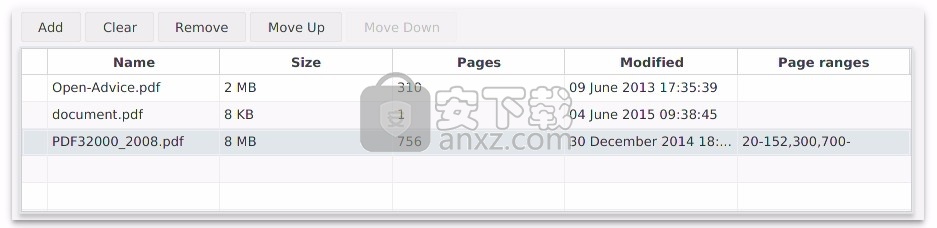
将书签保留为每个文档的一个条目:创建一个新的书签树,其中包含每个合并的PDF文件的一个条目。每个条目将包含合并文件的整个书签树
目录:PDFsam Basic将在生成的PDF文件的开头添加目录
目标文件
选择生成的PDF文件的名称和位置。
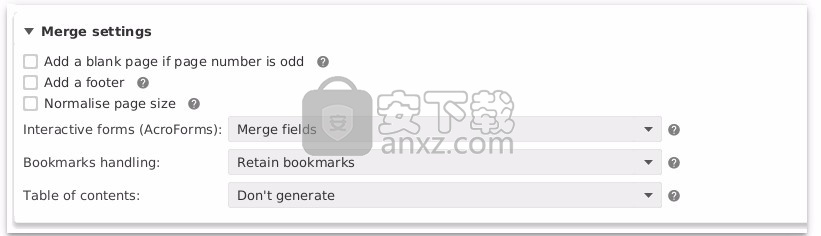
合并文件
正确设置所有选项后,单击Run开始执行。如果没有错误发生,进度条将一直增长直到颜色完全变亮,并且叮叮当当的声音将告诉您您的PDF已准备就绪。
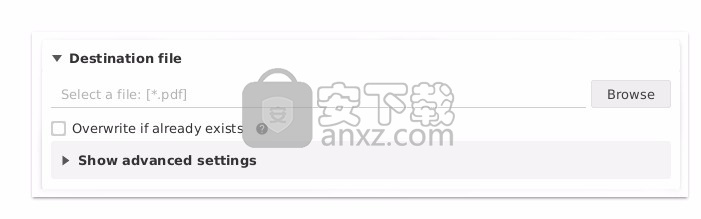
确保您的PDF文件安全私密。使用我们的应用程序,无需将您的PDF文件上传到任何第三方服务,所有处理均在您的计算机上本地执行,从而确保文件的安全和私密性使用PDFsam Basic分割PDF文件的简短指南
选择一个PDF文件
拖放要拆分的PDF文件,或者单击Browse并选择文件。加密的PDF文件显示 图标在其左侧,单击锁定图标并提供解锁密码。

按页码拆分
使用按页码分割,您可以告诉PDFsam Basic您想在哪里分割PDF文件

分割后:
每页:创建每个包含一页的PDF文件
偶数页:创建每个包含两页的PDF文件。分割将在第2、4、6页等之后发生
奇数页:创建每个包含两页的PDF文件。拆分将在第1、3、5页等之后进行
在以下页码后进行拆分:设置以逗号分隔的页码列表,然后在其后进行拆分
按“ n”个页面分割:PDFsam Basic将每n个页面 分割一次
按书签分割
PDFsam Basic可以根据书签树中书签的深度级别来拆分PDF文件。
一个示例是在章节级别拆分一本书,您可以告诉PDFsam Basic在章节书签级别拆分,并且它将在这些书签所指向的页面拆分。
您还可以设置书签文本必须匹配的匹配正则表达式。
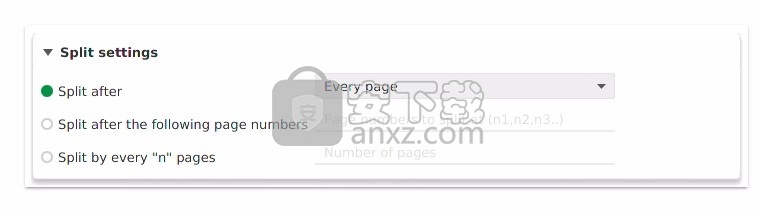
按大小分割
使用按大小分割模块,您可以告诉PDFsam Basic将PDF文件分成给定大小的较小文件。
一个示例可以是将10Mb PDF分成3个文件,大小分别为4Mb,4Mb和2Mb。鉴于PDF文件的性质,并非总是可能获得准确的结果。
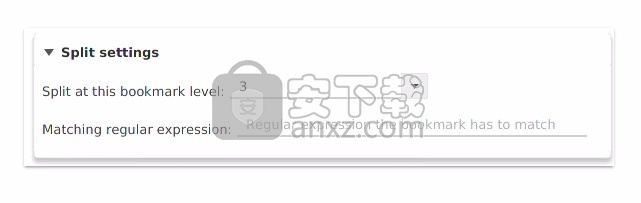
目标文件夹选择生成的PDF文件的位置。
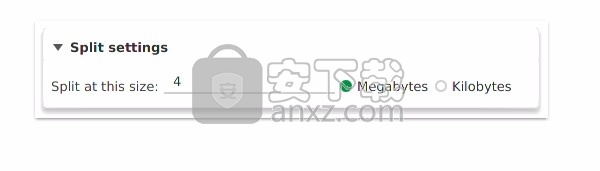
自定义文件名
特殊关键字可以在输出文件名中用作占位符,并在执行期间被动态值替换。
例如,可以[FILENUMBER]在文件名中添加递增的计数器值,或者在文件名[TIMESTAMP]中添加当前时间戳。
右键单击该字段以找到所有可用的关键字。
如何自定义文件名
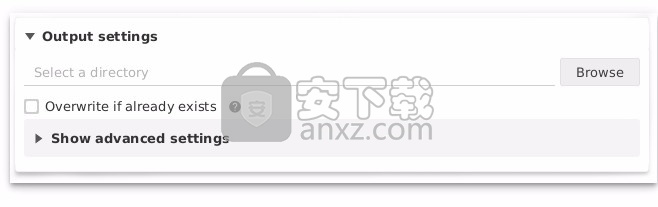
保存分割的文件
正确设置所有选项后,单击Run开始执行。如果没有错误发生,进度条将一直增长直到颜色完全变亮,并且会发出友好的叮叮声,告诉您您的PDF文件已准备就绪。
使用PDFsam Basic分割PDF文件的简短指南
选择一个PDF文件
拖放要拆分的PDF文件,或者单击Browse并选择文件。加密的PDF文件显示 图标在其左侧,单击锁定图标并提供解锁密码。
按页码拆分
使用按页码分割,您可以告诉PDFsam Basic您想在哪里分割PDF文件
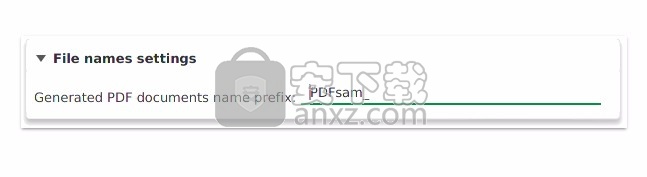
分割后:
每页:创建每个包含一页的PDF文件
偶数页:创建每个包含两页的PDF文件。分割将在第2、4、6页等之后发生
奇数页:创建每个包含两页的PDF文件。拆分将在第1、3、5页等之后进行
在以下页码后进行拆分:设置以逗号分隔的页码列表,然后在其后进行拆分
按“ n”个页面分割:PDFsam Basic将每n个页面 分割一次
按书签分割
PDFsam Basic可以根据书签树中书签的深度级别来拆分PDF文件。
一个示例是在章节级别拆分一本书,您可以告诉PDFsam Basic在章节书签级别拆分,并且它将在这些书签所指向的页面拆分。
您还可以设置书签文本必须匹配的匹配正则表达式。

按大小分割
使用按大小分割模块,您可以告诉PDFsam Basic将PDF文件分成给定大小的较小文件。
一个示例可以是将10Mb PDF分成3个文件,大小分别为4Mb,4Mb和2Mb。
鉴于PDF文件的性质,并非总是可能获得准确的结果。
目标文件夹选择生成的PDF文件的位置。
自定义文件名
特殊关键字可以在输出文件名中用作占位符,并在执行期间被动态值替换。
例如,可以[FILENUMBER]在文件名中添加递增的计数器值,或者在文件名[TIMESTAMP]中添加当前时间戳。
右键单击该字段以找到所有可用的关键字。
如何自定义文件名
保存分割的文件
正确设置所有选项后,单击Run开始执行。
如果没有错误发生,进度条将一直增长直到颜色完全变亮,并且会发出友好的叮叮声,告诉您您的PDF文件已准备就绪
人气软件
-

PDF去水印工具(PDF Watermark Remover) 9.69 MB
/简体中文 -

万能文件打开器(FileViewPro) 58.1 MB
/简体中文 -

Beyond Compare 3中文 33.48 MB
/简体中文 -

目录文件清单生成工具 Excel清单 绿色版 5.00 MB
/简体中文 -

空文件夹清理工具(EmptyFolderNuker) 0.16 MB
/简体中文 -

LDAP Admin(LDAP管理工具) 1.84 MB
/简体中文 -

ePDF 5.35 MB
/简体中文 -

picture manager 2013单独安装包 19.65 MB
/简体中文 -

project reader中文版 8.96 MB
/简体中文 -

笔记本wifi万能钥匙电脑版 10.46 MB
/简体中文


 华为云空间 v15.3.0.300
华为云空间 v15.3.0.300  联想Filez 9.4.3.0
联想Filez 9.4.3.0  文件管理器 XYplorer v24.70.0000
文件管理器 XYplorer v24.70.0000  FreeFileSync v12.2 绿色
FreeFileSync v12.2 绿色  UltraCompare Pro 18中文 32/64位 附注册机
UltraCompare Pro 18中文 32/64位 附注册机  Deltawalker(文件比对工具) v2.3.2 免费版
Deltawalker(文件比对工具) v2.3.2 免费版 












